怎么把wps文档放到桌面
更新时间:2024-04-20 13:56:10作者:xiaoliu
在使用WPS文档编辑器时,我们经常会遇到需要将文档保存到桌面的情况,为了方便快捷地找到文档,我们可以采取一些简单的方法来实现。下面将介绍如何将WPS文档保存到桌面的具体操作步骤。
操作方法:
1.双击桌面上的wps图标,打开软件。
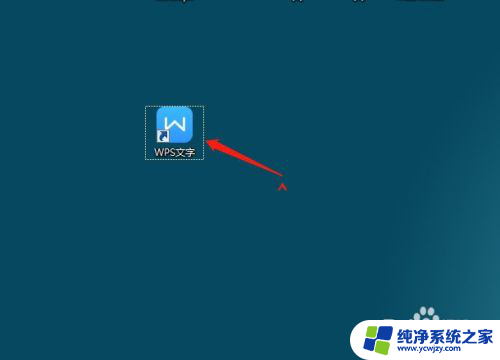
2.打开软件后,进行编辑内容,编辑完成后单击保存。
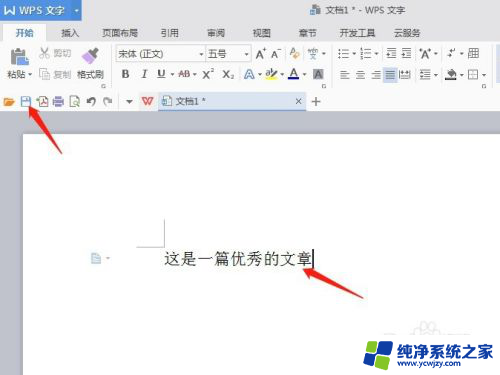
3.单击保存后,会弹出一个另存为的对话框。
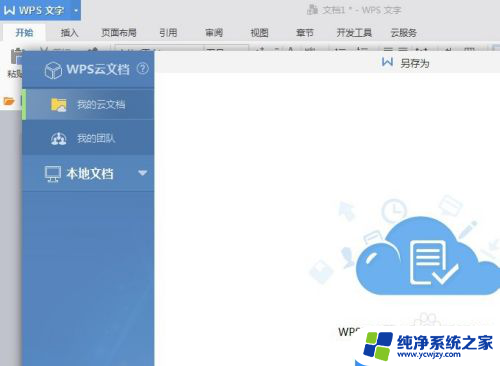
4.在另存为对话框中,单击本地文档后面的三角符号。
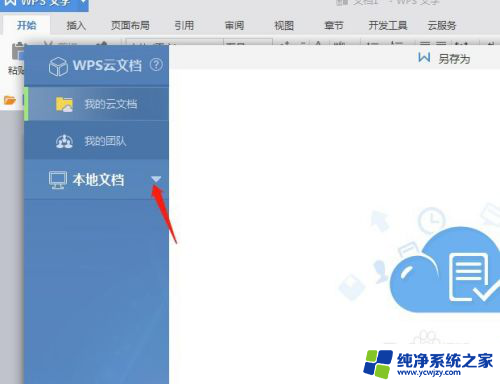
5.接着在本地文档下拉选项中,选择桌面。
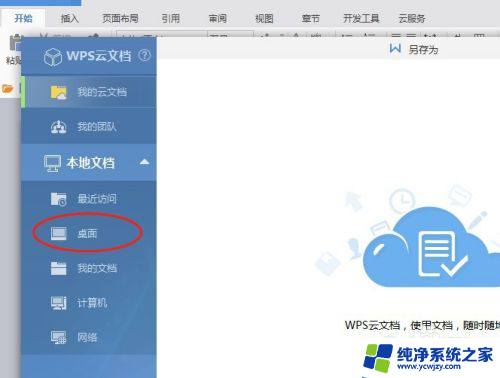
6.选择桌面即是保存到桌面,然后在文件名后面的保存按钮上单击一下。保存即可。
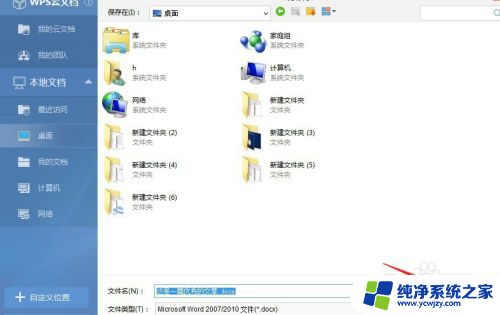
7.单击保存后,打开桌面,可以看到刚才编辑的那篇文档保存到了桌面。

以上就是将WPS文档放到桌面的所有步骤,需要的用户可以根据这些步骤进行操作,希望对大家有所帮助。
- 上一篇: 抖音pc版如何旋转屏幕
- 下一篇: 错误代码 0x80240438
怎么把wps文档放到桌面相关教程
- wps怎么把东西弄到桌面 wps怎样把文档导出到桌面
- 怎么将word文档放到桌面 word文档保存到桌面的方法
- 怎么把金山文档保存到桌面 如何将金山文档保存到桌面
- 电脑wps的文件怎么保存到桌面 wps文档怎样保存到桌面
- wps如何把文件移到桌面 如何在wps中把文件移到桌面
- 怎么把编辑好的word文档放到桌面
- 怎么把文件放到d盘 怎样将桌面文件放到D盘
- 怎么把powerpoint放到桌面上 PowerPoint如何将文件保存到桌面
- wps如何把文件弄到桌面 wps如何将文件移动到桌面
- 编辑好的word文档怎么保存到桌面 word文档保存到桌面的方法
- 如何删除桌面上的小艺建议
- 为什么连接不上airpods
- 小米平板怎么连接电容笔
- 如何看电脑是百兆网卡还是千兆网卡
- 省电模式关闭
- 电脑右下角字体图标不见了
电脑教程推荐
win10系统推荐